Spis treści
- Hitta och ta bort stora filer i Windows 10 - automatiskt [rekommenderas]
- 4 manuella sätt att ta bort stora filer på Windows 10
🔎Fråga: Hur hittar och tar jag bort stora filer på min dator i Windows 10?
Hur många av er har någonsin mött detta problem? Vet du att när systemdisken blir full av stora filer eller värdelös data kommer datorer installerade med Windows 10, 8 eller 7 att arbeta långsammare och långsammare? Ett effektivt sätt att lösa det här problemet är att hitta, ta bort och ta bort värdelösa stora filer som tar plats på din dator och saktar ner systemets prestanda.
Om din dator är full av värdelösa stora filer, hur hittar och tar jag bort dessa stora filer? Fortsätt att läsa och hitta steg-för-steg-guiderna.
Hur man tar bort stora filer i Windows 10/8/7
Här, i den här artikeln, hittar du 5 sätt som är tillgängliga för att hjälpa och lösa det här problemet. Kolla in och följ det mest effektiva sättet att förbättra din dators prestanda och frigöra diskutrymme med lätthet.
VIKTIGT : Säkerhetskopiera dina värdefulla filer från målenheten till en annan säker plats eller extern lagringsenhet i förväg. Oavsett vilken metod du väljer för att radera stora filer på din PC, var försiktig och se till att du inte tar bort eller tar bort fel fil.
Hitta och ta bort stora filer i Windows 10 - automatiskt
Om du föredrar ett enkelt men effektivt sätt att skanna och hitta alla stora filer på din systempartition eller icke-systemhårddisk i Windows 10, 8 eller 7, behöver du professionell och pålitlig filrenarprogramvara för hjälp.
EaseUS Partition Master Free gör att du kan hitta och rensa alla värdelösa stora filer på din hårddisk automatiskt på en gång. Med den kan du enkelt hitta, lokalisera och ta bort stora filer på Windows-datorer i enkla steg. Ladda ner och använd denna automatiserade programvara för att förbättra din dators prestanda med lätthet nu.
Så här hittar du och tar bort stora filer på Windows 10:
Steg 1. LADDA NED och installera EaseUS Partition Master gratis och starta den på din Windows-dator.
På sviten, håll musen över "PC Cleaner", klicka på ikonen Ladda ner för att installera och starta EaseUS CleanGenius.

Steg 2. På EaseUS CleanGenius, välj "Cleanup" på huvudskärmen och klicka på "Scan" för att börja skanna.

Steg 3. När skanningsprocessen är klar, välj värdelösa stora filer och klicka på "Rensa" för att rensa stora filer.

Steg 4. När EaseUS CleanGenius har slutfört rengöringen av filerna du väljer klickar du på "Klar" för att avsluta processen.

När du är klar med processen, grattis. Du har framgångsrikt rensat upp alla värdelösa stora filer. Förutom att rensa upp stora filer kan du även fortsätta använda EaseUS Partition Master för att analysera diskutrymme , ta bort skräpfiler och optimera systemdiskens prestanda i Windows PC.
Hur man tar bort stora filer i Windows 10 - 4 manuella sätt
En annan metod som du kan prova är att manuellt hitta och ta bort stora filer på din dator genom att använda Windows Storage Settings. För att göra det bör du först följa riktlinjerna nedan för att hitta och lokalisera de värdelösa stora filerna på din PC och sedan manuellt radera dem en efter en.
#1. Använd File Explorer
File Explorer är ett grundläggande verktyg för att visa och hantera filer i Windows-system. Det kan hjälpa dig att hitta och ta bort stora filer, ändra filnamn etc. Följ stegen nedan:
Steg 1. Tryck på "Win + E"-tangenterna för att öppna Windows 10 File Explorer.
Steg 2. Klicka på "Den här datorn" i det vänstra aktivitetsfältet, och efter att ha angett det nya gränssnittet kan du ange filstorleken i sökrutan. (Utforskaren låter dig hitta filer baserat på filstorlek, och sedan kan du ta bort de hittade stora filerna.)

Steg 3. Efter att ha angett storleken kommer många alternativ att listas för att hjälpa dig att filtrera filerna.
Steg 4. Du kan också klicka på "Detaljer" för att ta reda på vilka stora filer som kan raderas utan att orsaka problem med din dator.
Steg 5. Efter att ha fastställt målfilerna högerklickar du på varje fil och väljer "Ta bort".
Glöm inte att dela den här artikeln och låta fler användare veta hur man tar bort stora filer på Windows 10-datorer.
# 2. Använd Windows Storage
Så här använder du Windows Storage för att hitta och ta bort stora filer på en Windows 10-dator:
Steg 1. Öppna Windows Storage Settings genom att skriva lagring i sökfältet och välj "Storage" för att öppna den.
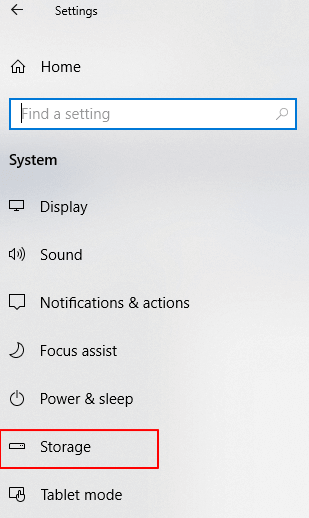
Steg 2. Öppna den lokala enheten, speciellt system C:-enheten, för att se vad som tar mest lagringsutrymme på din C-enhet.
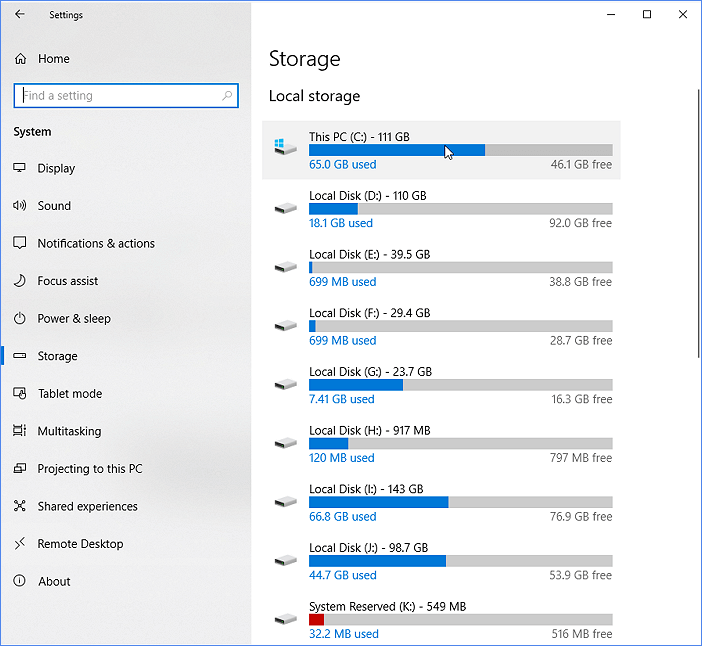
Steg 3. Välj ett objekt som verkar ta stor plats på din C-enhet och klicka för att kontrollera de detaljerade filerna.
Till exempel temporära filer, dokument. Öppna för att kontrollera detaljerna och bekräfta vilken som tar mest plats på din dator.
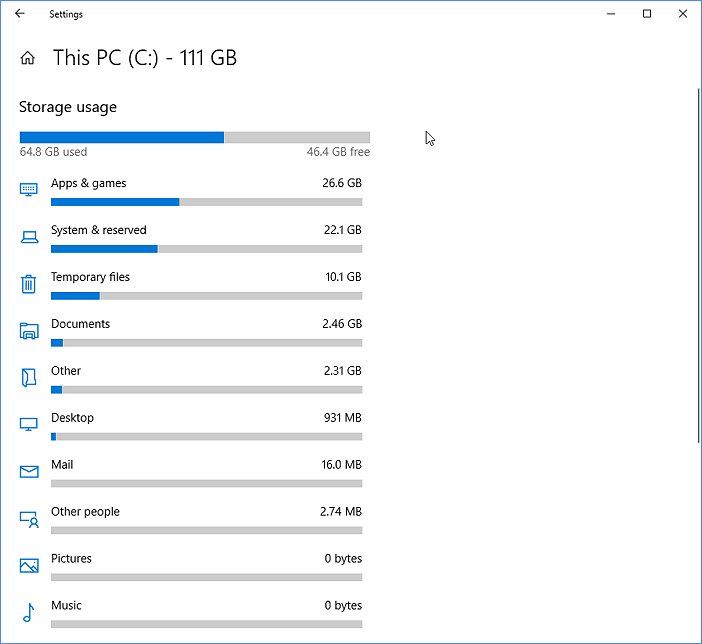
För att snabbt ta reda på vad som tar upp diskutrymmet kan du klicka på den här artikeln för att lära dig orsakerna.
# 3. Använd Windows-inställningar
Fortsatt med steg i # 1 kan du nu kontrollera varje objekt och ta reda på alla värdelösa stora filer på din PC och ta bort dem omedelbart.
Steg 1. Öppna "Appar & spel" och avinstallera spel som du inte gillar men som tar enorma utrymmen på din PC.
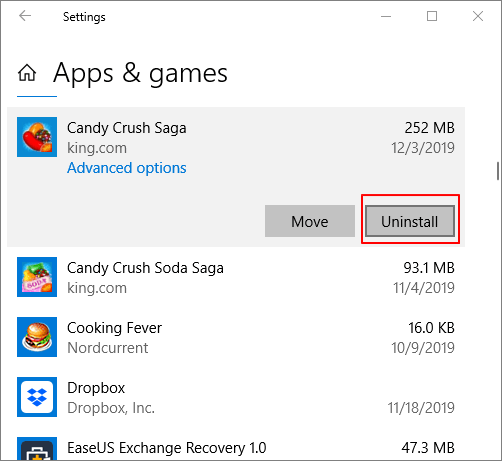
Steg 2. Öppna "Dokument", klicka på "Visa dokument" för att kontrollera och ta bort onödiga stora filer därifrån.
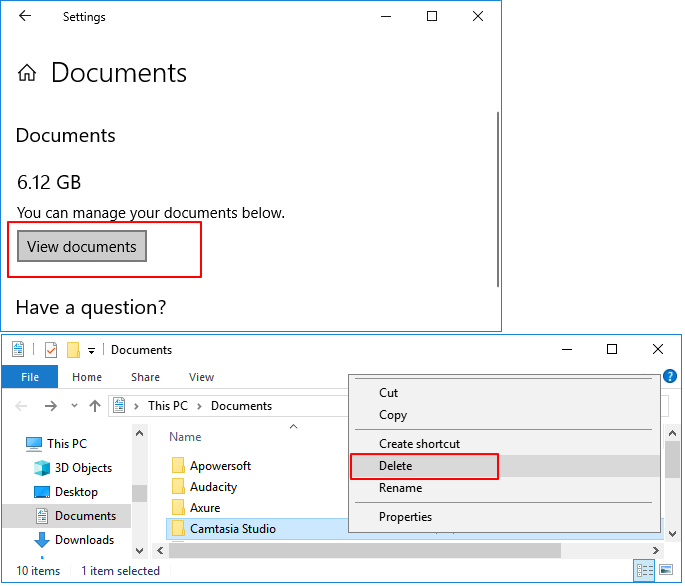
Steg 3. Öppna "Temporära filer", kontrollera och välj de värdelösa stora temporära filerna på din dator, ta bort dem genom att klicka på knappen "Ta bort filer".
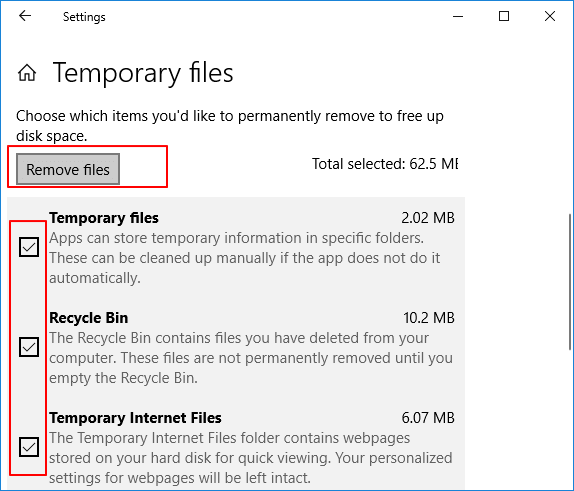
# 4. Använd Windows Sense för att rensa upp onödiga filer automatiskt
Om du behöver en automatisk filrensningsmetod kan Windows Sense i Windows Storage Settings hjälpa till. Du kan aktivera det och ställa in det att automatiskt radera temporära filer som tar upp utrymme på din dator.
Obs: Den här funktionen är endast tillgänglig i Windows 10 1809 och senare nya versioner. Gamla Windows 10- och Windows 8/7-användare kan gå tillbaka till de tidigare metoderna för hjälp.
Steg 1. Gå till Windows Storage Settings, växla för att aktivera Storage sense.
Steg 2. Klicka på "Ändra hur vi frigör utrymme automatiskt" för att slutföra följande inställningar:
Storage sense - välj önskad frekvens för att låta Windows Sence köras automatiskt på din PC för att rensa upp diskutrymme.
Tillfälliga filer - Markera "Ta bort temporära filer som mina appar inte använder", välj de dagar som du föredrar att låta papperskorgen behålla dina raderade filer och hur länge du vill behålla de nedladdade filerna i mappen Nedladdningar.
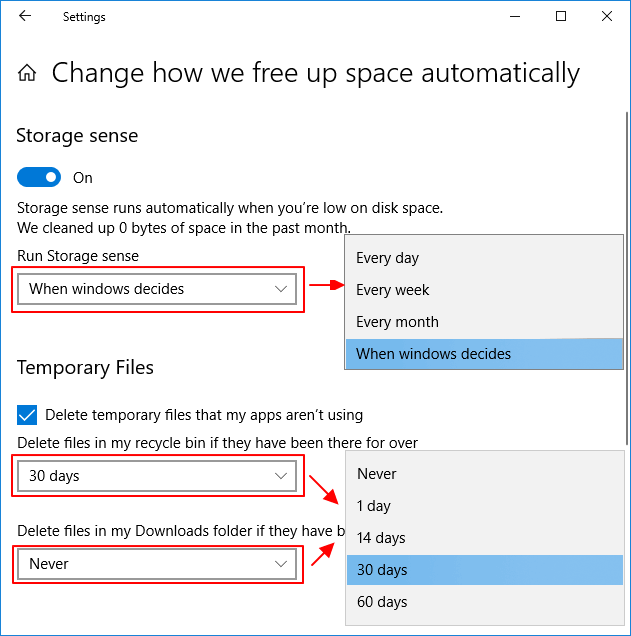
Obs: Om du inte vill att Windows Sense automatiskt ska ta bort dina filer i papperskorgen eller nedladdade filer, ställ in "Aldrig" under varje kolumn för att skydda dina filer.
Slutsats
När din dator startar långsamt, blir det lätt att frysa Windows eller C:-enheten visar lågt diskutrymme, en stor möjlighet är att ditt datorutrymme är upptaget av onödiga stora filer. Lösningarna är nu tillgängliga här för att hjälpa.
Vanliga frågor om hur man tar bort stora filer på PC
Om du har fler frågor om hur du kan förbättra datorns prestanda eller snabba upp datorn, kontrollera följande svar:
1. Hur söker jag efter eller hittar stora filer?
Windows-inställningar > Lagring > Klicka på varje enhet är ett bra sätt att hitta stora filer på din dator.
2. Vad kan jag göra när C-enheten har ont om utrymme?
När din C-enhet varnar dig att det är slut på utrymme kan du först prova ovanstående metoder för att ta bort stora värdelösa filer som tar utrymme på din systempartition.
En annan lösning är att lägga till utrymme till C-enheten och utöka systempartitionen med mer ledigt utrymme. För att göra det kan du använda Diskhantering eller tredjeparts partitionshantering GRATIS programvara - EaseUS Partition Master för hjälp.
3. Hur snabbar jag upp datorn, förbättrar datorns prestanda?
När en dators prestanda saktar ner eller fryser, bör du först kontrollera om C-enheten har ont om utrymme. Om ja, hitta sätt att utöka C-enheten, rensa upp onödiga stora filer först. Kontrollera sedan datorns startinställningar. Inaktivera oönskade program från start. Därefter kan du överväga att överföra installerade program till en annan hårddisk .
Eller så kan du byta ut den gamla hårddisken mot en större ny hårddisk eller SSD, vilket är det mest effektiva sättet att förbättra din dators hastighet. Uppgradera installerade program till en kompatibel version med ditt nuvarande Windows-operativsystem är också ett praktiskt prov.
Powiązane artykuły
-
Hur man kringgår PIN-kod Windows 10 | Nybörjarguide
![author icon]() Joël/2024/12/22
Joël/2024/12/22
-
Hur man formaterar USB-minne till FAT32 (gäller 32GB/64GB/128GB...)
![author icon]() Joël/2024/12/22
Joël/2024/12/22
-
Lätt att lösa: Windows 10 Media Creation Tool fungerar inte
![author icon]() Joël/2024/12/22
Joël/2024/12/22
-
Så här fixar du Dell som har fastnat på Dell-logotypen på 7 sätt | Steg-för-steg
/2025/03/26
